Napraw: Nieprzypięte aplikacje ciągle się pojawiają w systemie Windows 11

Jeśli nieprzypięte aplikacje i programy ciągle pojawiają się na pasku zadań, możesz edytować plik Layout XML i usunąć niestandardowe linie.
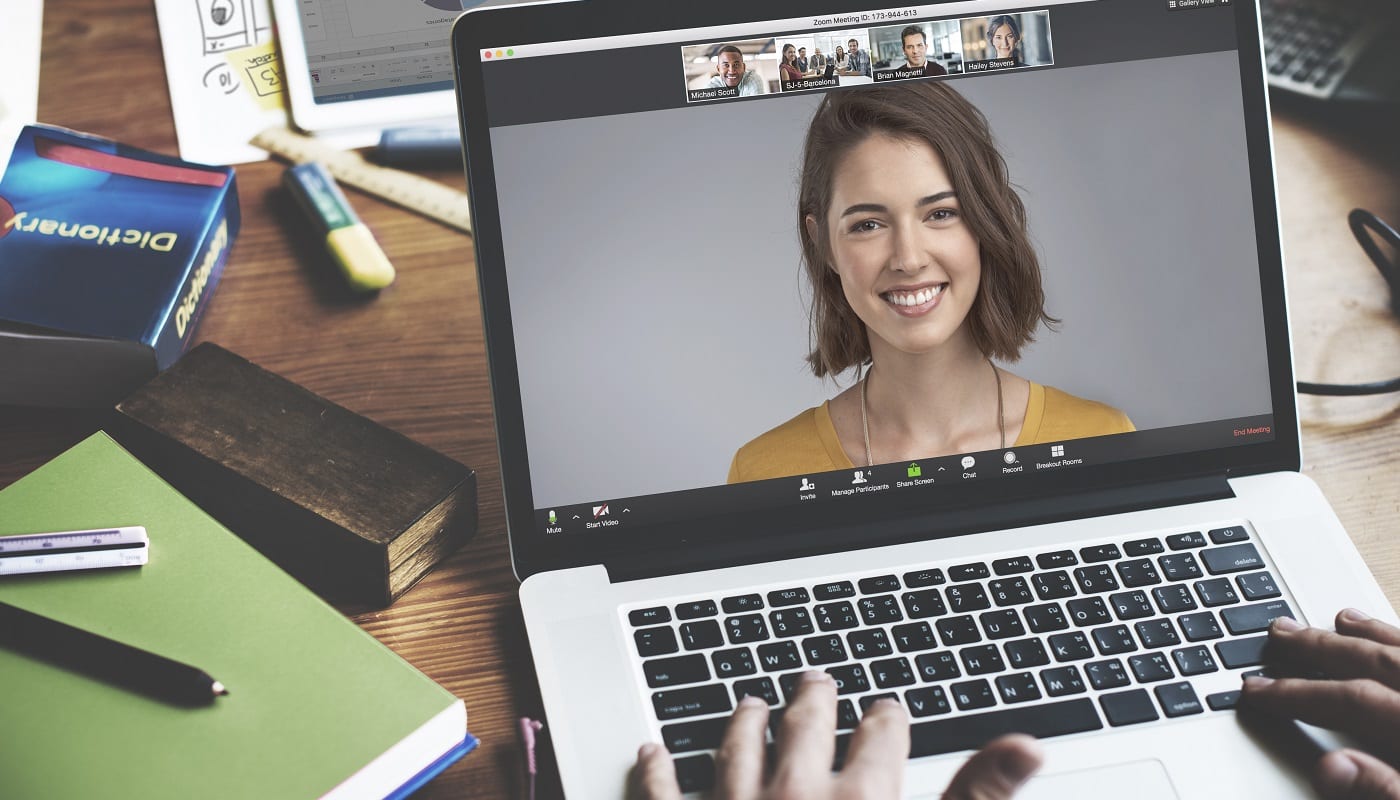
Podczas spotkania Zoom zazwyczaj warto znać nazwiska i rozpoznawać osoby, z którymi rozmawiasz. Będzie tak w przypadku rozmów rodzinnych i prawdopodobnie w przypadku spotkań zespołu w pracy, ale istnieje wiele scenariuszy, w których niekoniecznie znasz wszystkich w rozmowie.
Na przykład, jeśli jesteś nowym członkiem zespołu, możesz nie znać jeszcze nazwisk ani nie rozpoznawać wszystkich swoich współpracowników. Jeśli jesteś na spotkaniu z klientem zewnętrznym, możesz nie rozpoznać wszystkich. Jeśli masz rozmowę kwalifikacyjną, prawdopodobnie nie znasz osoby lub osób, które przeprowadzają z Tobą rozmowę kwalifikacyjną.
W każdym z tych scenariuszy, a także w wielu innych podobnych scenariuszach, możliwość zobaczenia nazwisk wszystkich osób może być naprawdę pomocna w prawidłowym zwracaniu się do ludzi bezpośrednio. Na szczęście dla każdego, kto chce zobaczyć te informacje, Zoom oferuje opcję wyświetlania nazwy użytkownika każdego uczestnika w rogu odpowiedniego kanału wideo.
Ta funkcja jest zazwyczaj domyślnie włączona, ale jeśli chcesz sprawdzić, czy jest włączona przed połączeniem, lub jeśli chcesz ją ponownie włączyć, jeśli zauważysz, że funkcja jest wyłączona, musisz przejść do ustawień Zoom. Aby to zrobić, kliknij ikonę użytkownika w prawym górnym rogu, a następnie kliknij „Ustawienia”.
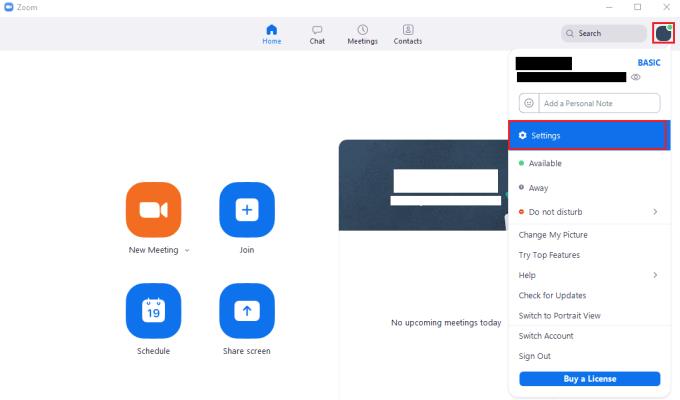
Aby uzyskać dostęp do ustawień Zoom, kliknij ikonę użytkownika, a następnie „Ustawienia” w menu rozwijanym.
W ustawieniach przejdź do zakładki "Wideo", a następnie przewiń w dół i zaznacz pole wyboru "Zawsze wyświetlaj nazwy uczestników na ich wideo". Wszelkie zmiany tego ustawienia zostaną zastosowane natychmiast, więc nie musisz wychodzić i ponownie dołączać do trwającego połączenia, aby zostało ono zastosowane.
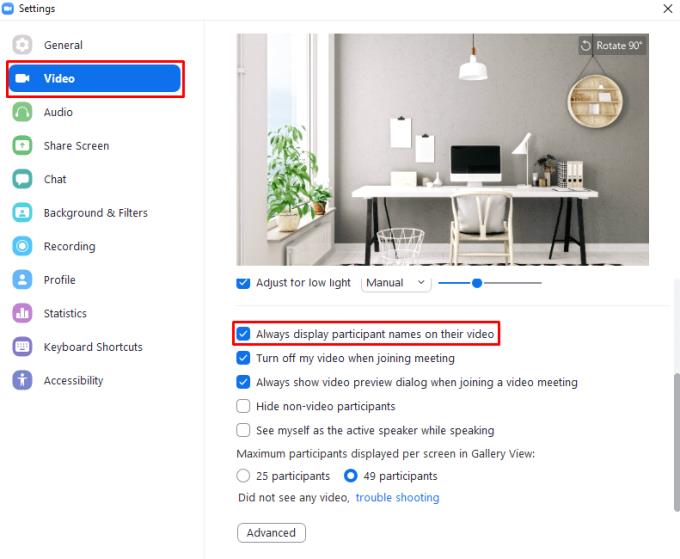
Aby wyświetlać nazwę użytkownika każdego użytkownika w rogu jego filmu, włącz opcję „Zawsze wyświetlaj nazwy uczestników w jego filmie” w ustawieniach „Wideo”.
Jeśli nieprzypięte aplikacje i programy ciągle pojawiają się na pasku zadań, możesz edytować plik Layout XML i usunąć niestandardowe linie.
Usuń zapisane informacje z funkcji Autofill w Firefoxie, postępując zgodnie z tymi szybkim i prostymi krokami dla urządzeń z systemem Windows i Android.
W tym samouczku pokażemy, jak wykonać miękki lub twardy reset na urządzeniu Apple iPod Shuffle.
Na Google Play jest wiele świetnych aplikacji, w które warto się zaangażować subskrypcyjnie. Po pewnym czasie lista subskrypcji rośnie i trzeba nimi zarządzać.
Szukając odpowiedniej karty do płatności, można się mocno zdenerwować. W ostatnich latach różne firmy opracowały i wprowadziły rozwiązania płatności zbliżeniowych.
Usunięcie historii pobierania na urządzeniu z Androidem pomoże zwiększyć przestrzeń dyskową i poprawić porządek. Oto kroki, które należy podjąć.
Ten przewodnik pokaże Ci, jak usunąć zdjęcia i filmy z Facebooka za pomocą komputera, urządzenia z systemem Android lub iOS.
Spędziliśmy trochę czasu z Galaxy Tab S9 Ultra, który idealnie nadaje się do połączenia z komputerem z systemem Windows lub Galaxy S23.
Wycisz wiadomości tekstowe w grupie w Androidzie 11, aby kontrolować powiadomienia dla aplikacji Wiadomości, WhatsApp i Telegram.
Wyczyść historię URL paska adresu w Firefox i zachowaj sesje prywatne, postępując zgodnie z tymi szybkim i łatwymi krokami.







